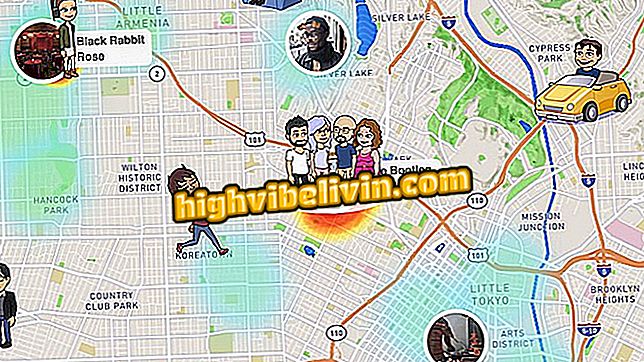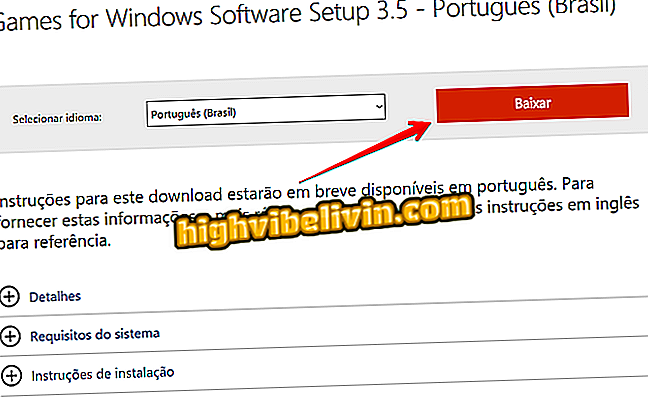Cara menggunakan Peta Google pada telefon Android dan iPhone
Peta Google adalah perkhidmatan peta yang paling lengkap dan terkenal di pasaran. Aplikasi ini mempunyai versi web, PC, dan Android dan iPhone (iOS). Pengguna mendapati pelbagai ciri dalam alat Google seperti navigasi GPS, maklumat beli-belah, penarafan restoran dan hotel, mod Jalan Paparan dan sejarah carian sebelumnya. Ini berguna untuk mereka yang berminat mengenali tempat tertentu dan mengetahui laluan, jarak dan masa perjalanan yang dianggarkan.
Dalam tutorial berikut, periksa cara menggunakan ciri Peta Google utama pada telefon anda. Prosedur ini dilakukan pada Moto E4 dengan Android 7.1.1 Nougat, tetapi petua juga berlaku untuk pengguna peranti Apple.
Lima alternatif kepada Peta Google untuk muat turun percuma di Android atau iPhone

Ketahui cara menggunakan apl Peta Google pada telefon anda
Mahu membeli telefon bimbit, TV dan produk diskaun lain? Ketahui Bandingkan
Langkah 1. Pada skrin utama Peta Google, navigasi ke kawasan sekitar anda dengan menggeser kad "Ketahui Kawasan" ke atas. Dari sana anda boleh menemui restoran, kafe, bar dan pertubuhan lain, serta foto terbaru yang dimuat naik oleh komuniti;

Terokai kawasan peta melalui Peta Google
Langkah 2. Gunakan butang lapisan di bawah bar carian untuk menukar jenis paparan peta. Adalah mungkin untuk mengaktifkan mod satelit atau bantuan dan membolehkan pameran pengangkutan awam, lalu lintas dan basikal;

Tukar mod paparan peta dalam Peta Google
Langkah 3. Sentuh butang "Pergi" di sudut kanan bawah skrin untuk memulakan navigasi GPS - fungsi di sudut kanan atas untuk versi iOS, bersebelahan dengan medan carian. Selepas memilih destinasi, pilih jenis pengangkutan. Selain kereta, pengangkutan awam, berjalan kaki dan berbasikal disediakan;

Gunakan navigasi Google Maps GPS
Langkah 4. Pada peta, Peta Google akan memetakan laluan yang ada. Sentuh laluan yang ingin anda ikuti. Di bawah "Langkah dan banyak lagi" lihat butiran laluan yang dipilih. Pergi ke "Start" untuk memulakan navigasi GPS;

Akses butiran navigasi GPS dalam Peta Google
Langkah 5. Carian platform boleh digunakan untuk mencari lokasi tertentu dan menavigasi ke sana. Cuma klik pada medan carian di bahagian atas skrin dan masukkan ke mana anda hendak pergi;

Gunakan carian untuk mencari alamat dan tempat di Peta Google
Langkah 6. Keputusan akan ditandakan dengan titik-titik merah pada peta dan dipaparkan dalam senarai semasa anda meluncurkan skrin. Tekan lokasi yang anda mahu pergi dan kemudian pergi ke "Laluan" untuk menyemak laluan yang tersedia dan mula navigasi GPS;

Hasil carian dipaparkan di Peta Google
Langkah 7. Cara lain untuk mencari tempat adalah dari tanda di peta. Klik pada pertubuhan dan kemudian pada namanya untuk melihat butiran. Di halaman maklumat, anda boleh mencari telefon, laman web dan jam operasi, sebagai tambahan kepada ulasan dan foto;

Lihat maklumat mengenai lokasi di Peta Google
Langkah 8. Untuk mengakses Paparan Jalan, ketuk dan tahan jalan yang dikehendaki untuk melihat imej. Selepas menambah penanda buku, ketik pada imej kecil yang terletak di sudut kiri bawah skrin, tepat di atas alamat;

Navigasi Paparan Jalan secara asli di Peta Google
Langkah 9. Kembali ke skrin utama Google Maps, klik butang yang terletak di sudut kiri atas skrin untuk mengakses menu aplikasi. Di sana anda akan dapati ciri-ciri seperti tempat yang disimpan, tempat yang dikunjungi pada garis masa anda, penilaian lokasi (sumbangan), perkongsian lokasi dan mod pemacu yang menjadikannya mudah untuk menggunakan telefon bimbit semasa memandu.

Fungsi menu peta
Di sana. Ambil kesempatan daripada panduan langkah demi langkah untuk menggunakan ciri utama Peta Google. Anda boleh mencari petua sumber yang lebih khusus dalam panduan ini.
Apakah aplikasi bersaing terbaik dari Waze dan Peta Google? Komen pada.

Cara menempah salon kecantikan atau kedai gunting rambut melalui Peta Google